- Müəllif Jason Gerald [email protected].
- Public 2023-12-16 10:54.
- Son dəyişdirildi 2025-01-23 12:06.
Bu wikiHow, onlayn router parametrlərinə necə daxil olmağı öyrədir. Bu parametrlərə daxil olmaq üçün kompüterdən istifadə etməlisiniz.
Addım
3 -dən 1 -ci hissə: Router ünvanını tapmaq (Windows)
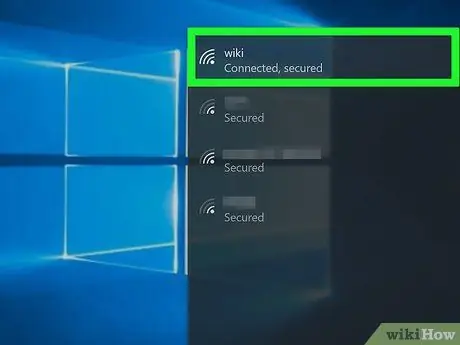
Addım 1. Kompüterin internetə bağlı olduğundan əmin olun
Kompüter marşrutlaşdırıcı şəbəkəsinə daxil olduqdan sonra, kompüter parametrlərindən istifadə edərək marşrutlaşdırıcının ünvanını təyin edə bilərsiniz ki, daha sonra yönləndirici parametrlərini aça biləsiniz.
Simsiz əlaqə düzgün işləmirsə, kompüteri birbaşa marşrutlaşdırıcıya qoşa bilərsiniz
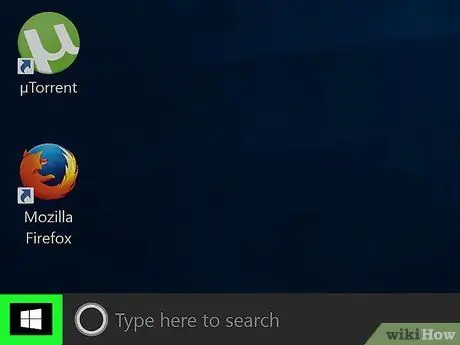
Addım 2. Başlat menyusunu açın
Ekranın sol alt küncündə Windows loqotipini vurun.
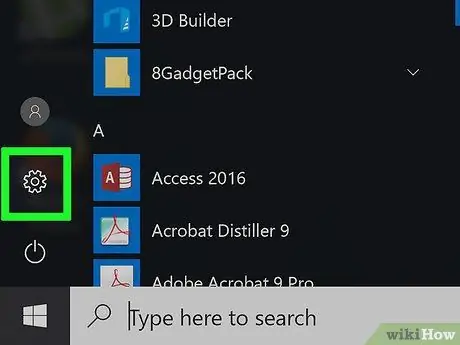
Addım 3. "Ayarlar" düyməsini basın
Başlat pəncərəsinin sol alt küncündədir.
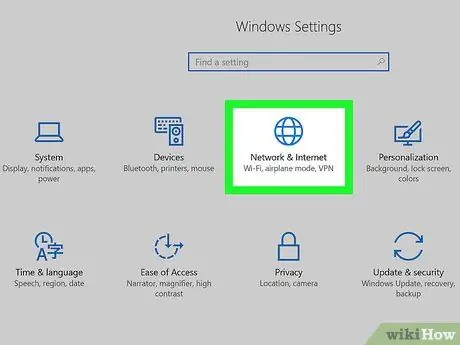
Addım 4. Basın
"Şəbəkələr və İnternet".
Bu dünya simvolu ayarlar səhifəsindədir ("Ayarlar").
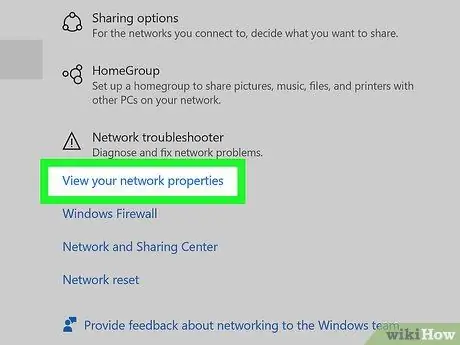
Addım 5. Şəbəkə xüsusiyyətlərinizə baxmaq düyməsini basın
Bu seçim səhifənin altındadır. Bu seçimi tapmazdan əvvəl ekranda hərəkət etməyiniz lazım ola bilər.
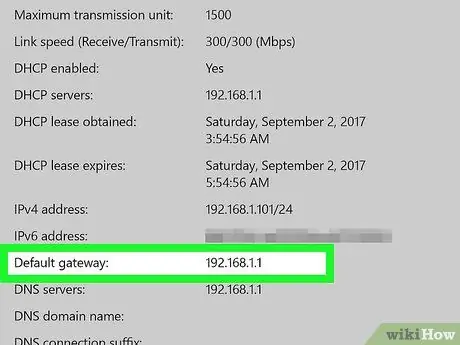
Addım 6. "Varsayılan ağ geçidi" başlığının yanındakı nömrəyə diqqət yetirin
Bu nömrə, daha sonra onlayn marşrutlaşdırıcı parametrlərinə daxil olmaq üçün istifadə edilə bilən yönləndiricinin ünvanıdır.
3 -cü hissə 2: Routerinizin (Mac) ünvanını tapın
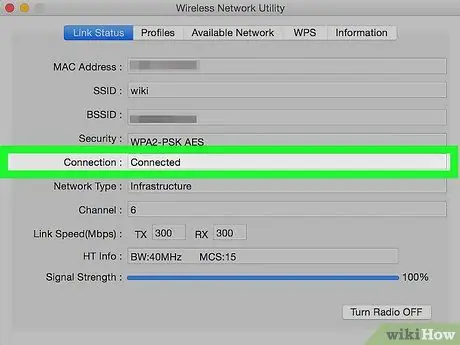
Addım 1. Kompüterin internetə bağlı olduğundan əmin olun
Kompüter marşrutlaşdırıcı şəbəkəsinə daxil olduqdan sonra, kompüter parametrlərindən istifadə edərək marşrutlaşdırıcının ünvanını təyin edə bilərsiniz ki, daha sonra yönləndirici parametrlərini aça biləsiniz.
Simsiz əlaqə düzgün işləmirsə, kompüteri birbaşa marşrutlaşdırıcıya qoşa bilərsiniz
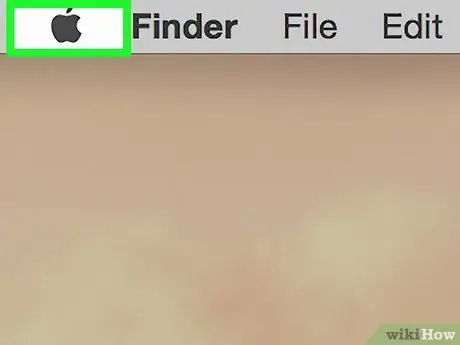
Addım 2. Apple menyusunu açın
Mac ekranınızın sol üst küncündədir.
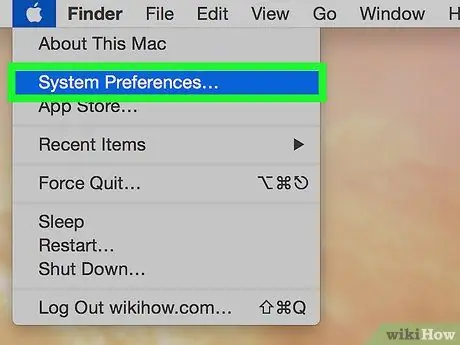
Addım 3. Sistem Tercihlərini basın
Apple açılan menyusunun yuxarısındadır.
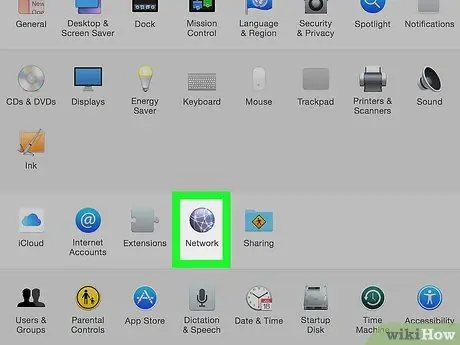
Addım 4. Şəbəkə düyməsini basın
Bu dünya nişanı "Sistem Tercihləri" səhifəsindədir.
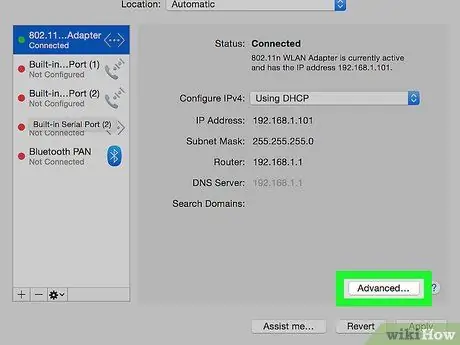
Addım 5. Ətraflı düyməsini basın
Səhifənin ortasındadır.
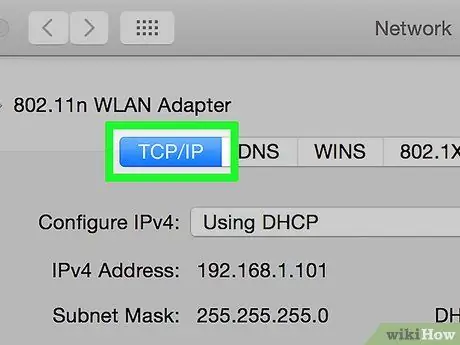
Addım 6. TCP/IP sekmesini basın
Bu sekməni "Ətraflı" pəncərəsinin yuxarısında tapa bilərsiniz.
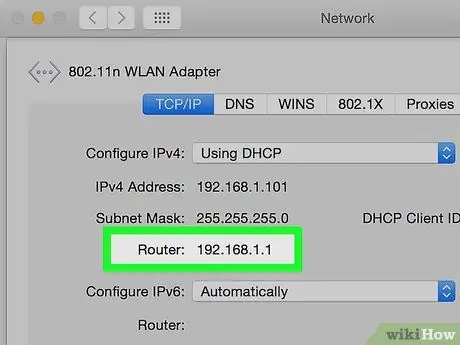
Addım 7. "Router:" başlığının yanındakı nömrəni yazın
Bu nömrə, daha sonra onlayn marşrutlaşdırıcı parametrlərinə daxil olmaq üçün istifadə edilə bilən yönləndirici ünvanıdır.
3 -cü hissə 3: Router Ayarlarına Giriş (Windows və Mac)
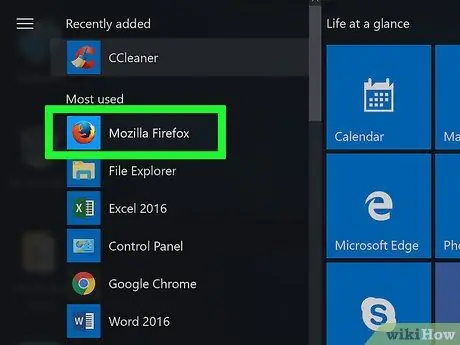
Addım 1. Bir veb brauzeri açın
Router parametrlərinə daxil olmaq üçün İnternetdə olmalısınız.
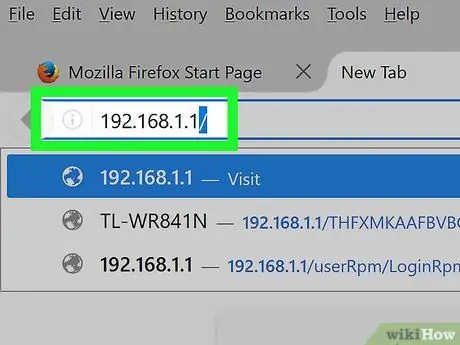
Addım 2. Router ünvanını daxil edin
Routerin ünvanını veb brauzerinizin ünvan çubuğuna yazın və Enter düyməsini basın. Bundan sonra, yönlendirici səhifəsinə yönləndiriləcəksiniz.
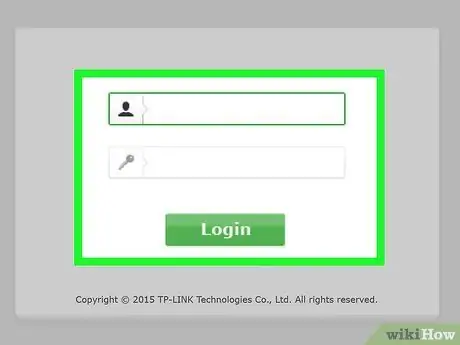
Addım 3. İstənirsə yönlendiricinin istifadəçi adını və şifrəsini daxil edin
Bir yönlendiricinin istifadəçi adı və şifrəsini təyin etməmisinizsə, adətən istifadəçi adı olaraq "admin" girişini və parol olaraq "parol" dan istifadə edə bilərsiniz.
- Cihazın standart istifadəçi adı və şifrəsi haqqında daha çox məlumat üçün yönlendiricinizin istifadə təlimatına baxın.
- Yönlendiricinizin parolunu və/və ya istifadəçi adını dəyişdirmisinizsə, amma xatırlamırsınızsa, marşrutlaşdırıcınızı standart parametrlərinə qaytara bilərsiniz.
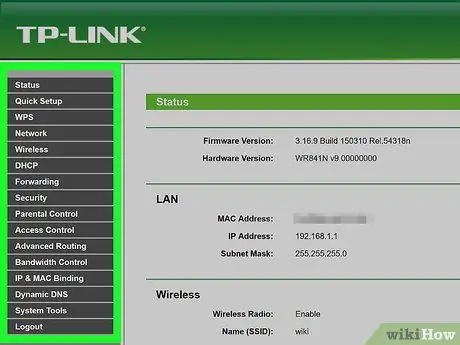
Addım 4. Router parametrlərini nəzərdən keçirin
Hər bir yönlendirici səhifəsi bir az fərqli olacaq, ancaq ümumiyyətlə hər səhifədə aşağıdakı məlumatları tapa bilərsiniz:
- ” Ayarlar ” - Şifrələrdən, cari əlaqə gücündən istifadə olunan təhlükəsizlik parametrlərinin növünə qədər yönləndirici parametrlərinə baxa bilərsiniz.
- ” SSID " - Şəbəkə adını öyrənə bilərsiniz. Bu ad, kompüterinizi/cihazınızı WiFi şəbəkəsinə bağlamağa çalışarkən sizə və başqalarına görünən addır.
- ” Bağlı Cihazlar ” - Hal -hazırda şəbəkəyə qoşulmuş cihazların siyahısını, həm də yaxınlarda qoşulmuş cihazları görə bilərsiniz.
- ” Valideyn Nəzarəti ” - Marşrutlaşdırıcıdakı bloklanmış qurğular və ya saytlar üçün vaxt məhdudiyyəti kimi valideyn parametrlərini nəzərdən keçirə bilərsiniz.
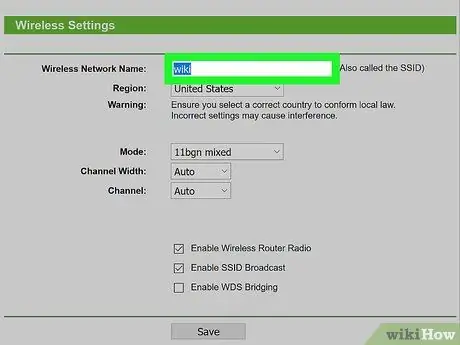
Addım 5. Simsiz şəbəkənin adını dəyişdirin
Simsiz şəbəkənin adını dəyişdirmək üçün "SSID" sahəsini düzəldin. Unutmayın ki, bu dəyişiklik əlaqəli cihazları ayıracaq. Cihazı yeni adı altında yenidən şəbəkəyə bağlamalı olacaqsınız.
Adını dəyişdirmək üçün marşrutlaşdırıcının parametrləri səhifəsinə keçməlisiniz
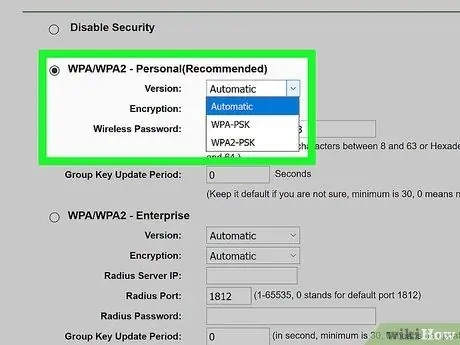
Addım 6. Simsiz şəbəkəni təmin edin
Əksər müasir marşrutlaşdırıcılar bir növ simsiz şifrələməni dəstəkləyir. Şəbəkə açarlarının/parollarının etibarlı qalmasını təmin etmək üçün WPA2 istifadə edin.
Şifrənizi dəyişdirsəniz, hərflərin, rəqəmlərin və simvolların birləşməsini istifadə edin. Şəxsi məlumatlara əsaslanaraq parol yaratmayın (məsələn, doğum tarixi)
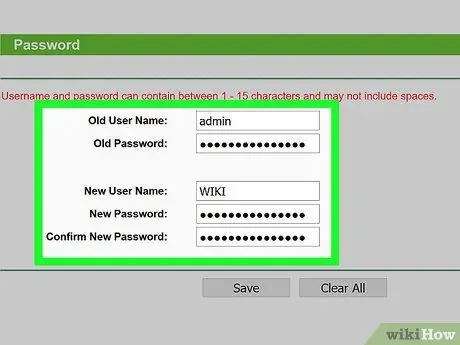
Addım 7. Routerdə yeni bir istifadəçi adı və şifrə təyin edin
Gələcəkdə marşrutlaşdırıcıya daxil olarkən hər iki məlumatdan istifadə edə bilərsiniz. Routerin standart istifadəçi adları və şifrələri çox təhlükəlidir, çünki şəbəkəyə qoşulan hər kəs marşrutlaşdırıcı parametrlərinə daxil ola bilər və şəbəkə təhlükəsizliyindən asanlıqla sui -istifadə edə bilər.






